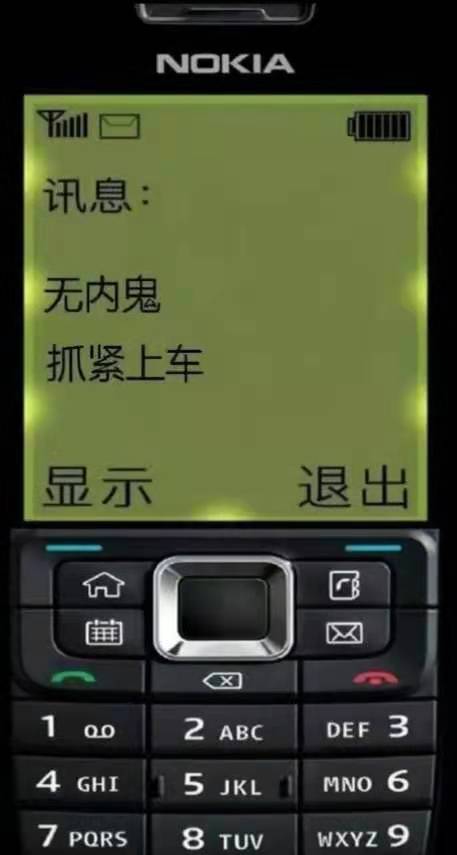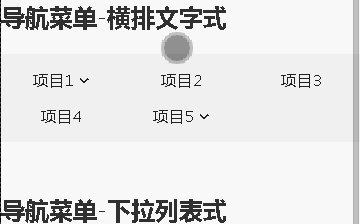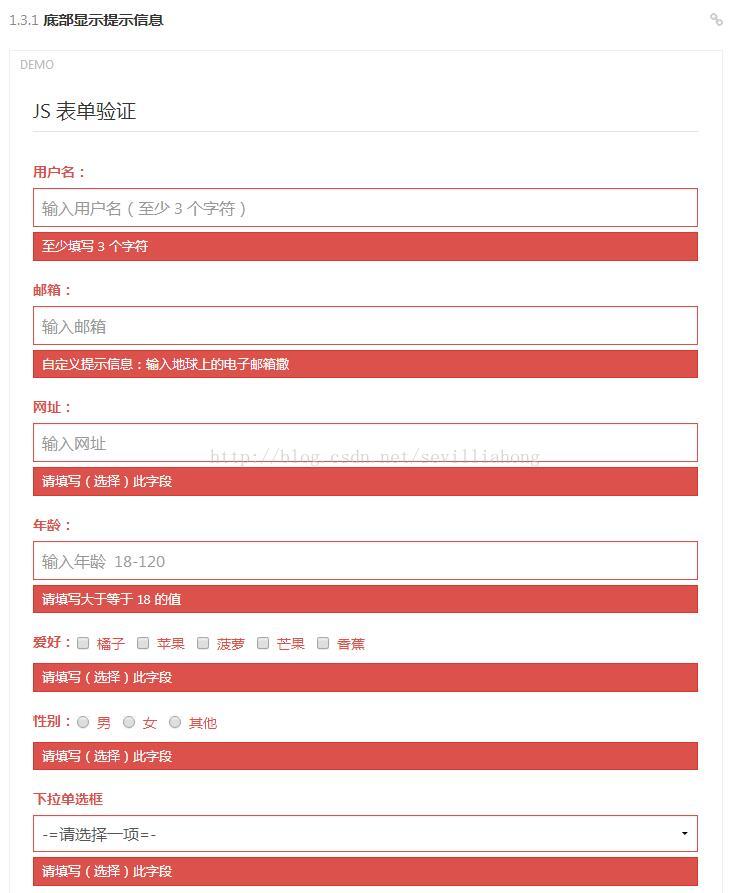1、拖放
- <!DOCTYPEHTML>
- <html>
- <head>
- <styletype="text/css">
- #div1{width:350px;height:70px;padding:10px;border:1pxsolid#aaaaaa;}
- </style>
- <script>
- functionallowDrop(ev)
- {
- ev.preventDefault();
- }
- functiondrag(ev)
- {
- ev.dataTransfer.setData("Text",ev.target.id);
- }
- functiondrop(ev)
- {
- ev.preventDefault();
- vardata=ev.dataTransfer.getData("Text");
- ev.target.appendChild(document.getElementById(data));
- }
- </script>
- </head>
- <body>
- <p>拖动W3CSchool.cc图片到矩形框中:</p>
- <divid="div1"ondrop="drop(event)"ondragover="allowDrop(event)"></div>
- <br>
- <imgid="drag1"src="/images/logo.png"draggable="true"ondragstart="drag(event)"width="336"height="69">
- </body>
- </html>
2、设置元素为可拖放
首先,为了使元素可拖动,把 draggable 属性设置为 true :<img draggable="true">
3、拖动什么 - ondragstart 和 setData()
然后,规定当元素被拖动时,会发生什么。在上面的例子中,ondragstart 属性调用了一个函数,drag(event),它规定了被拖动的数据。dataTransfer.setData() 方法设置被拖数据的数据类型和值:
- functiondrag(ev)
- {
- ev.dataTransfer.setData("Text",ev.target.id);
- }
在这个例子中,数据类型是 "Text",值是可拖动元素的 id ("drag1")。
4、放到何处 - ondragover
ondragover 事件规定在何处放置被拖动的数据。默认地,无法将数据/元素放置到其他元素中。如果需要设置允许放置,我们必须阻止对元素的默认处理方式。这要通过调用 ondragover 事件的 event.preventDefault() 方法:event.preventDefault()
5、进行放置 - ondrop
当放置被拖数据时,会发生 drop 事件。在上面的例子中,ondrop 属性调用了一个函数,drop(event):
- functiondrop(ev)
- {
- ev.preventDefault();
- vardata=ev.dataTransfer.getData("Text");
- ev.target.appendChild(document.getElementById(data));
- }
代码解释:
调用 preventDefault() 来避免浏览器对数据的默认处理(drop 事件的默认行为是以链接形式打开)。通过 dataTransfer.getData("Text") 方法获得被拖的数据。该方法将返回在 setData() 方法中设置为相同类型的任何数据。被拖数据是被拖元素的 id ("drag1")。把被拖元素追加到放置元素(目标元素)中。
到此这篇关于HTML5 拖放功能如何实现代码就介绍到这了。万事得成于忍,与其能辩,不如能忍。更多相关HTML5 拖放功能如何实现代码内容请查看相关栏目,小编编辑不易,再次感谢大家的支持!